Virtual Movie Night: So veranstalten Sie eine Watch Party
Veröffentlicht: 2022-01-29Video-Streaming war eine große Ablenkung während pandemiebedingter Sperren. Und während Staaten und Städte jetzt die Beschränkungen lockern und es den Menschen ermöglichen, Hinterhof-Filmabende und persönliche Theaterausflüge wieder aufzunehmen, sind Sie vielleicht noch nicht bereit, mit vielen Menschen zusammen zu sein, oder Ihre Lieben sind an weit entfernten Orten in der Nähe der Globus. Hier kommen virtuelle Uhrenpartys ins Spiel.
Sie könnten alle auf Zoom bringen und gleichzeitig auf Play drücken, aber es gibt einfachere Möglichkeiten, gemeinsam zuzusehen. Mit mehreren Browsererweiterungen können Sie Netflix und HBO Max als Gruppe streamen. Dienste wie Amazon Video, Disney+, Hulu und andere haben sogar ihre eigenen eingebauten Watch-Party-Funktionen. Außerdem können Sie immer gemeinsam über Facebook schauen (und demnächst FaceTime über iOS 15).
Obwohl jeder Dienst und jede Erweiterung anders ist, benötigt jeder Zuschauer Zugriff auf sein eigenes Abonnement, um beitreten zu können. So richten Sie alles für Ihre Remote-Viewing-Party ein.
Telefonparty (Netflix-Party)
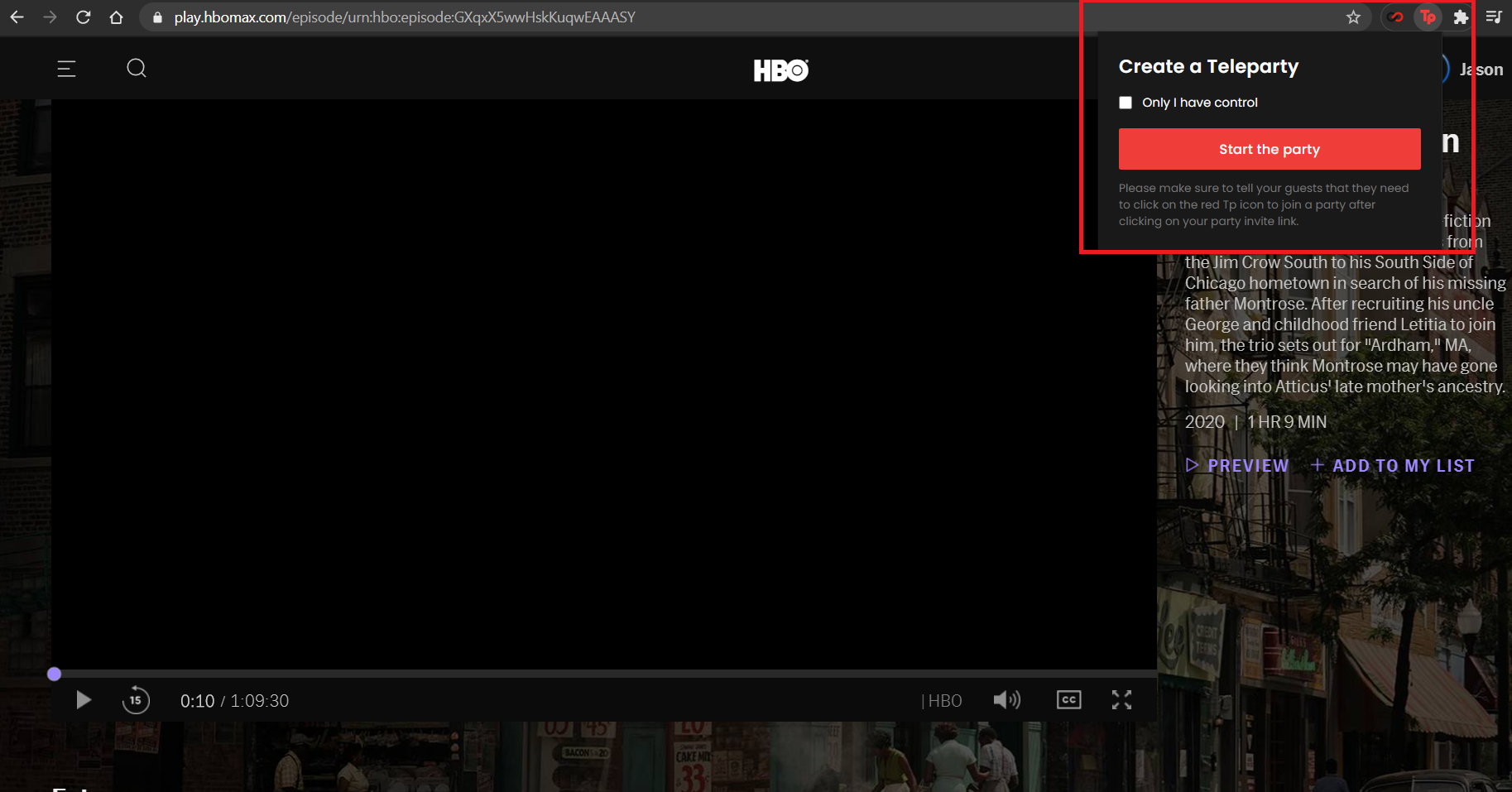
Unterstützt: Disney+, HBO Max, Hulu, Netflix
Begrenzung: 50 Personen
Erinnern Sie sich an die Netflix-Party? Es heißt jetzt Teleparty, weil es Netflix sowie Hulu, Disney+ und HBO Max unterstützt (und um eine Klage zu vermeiden). Bevor Sie eine Watch Party erstellen oder einer solchen beitreten können, müssen Sie zunächst die offizielle Browsererweiterung (Chrome und Edge) installieren und Zugriff auf ein Streaming-Abonnement haben. Der Dienst kann bis zu 50 Zuschauer gleichzeitig unterstützen.
Sobald die Erweiterung installiert ist, heften Sie sie für einfachen Zugriff und Steuerung an Ihre Symbolleiste an. Navigieren Sie in Ihrem Browser zu einem Streaming-Dienst und wählen Sie die Sendung oder den Film aus, die Sie ansehen möchten. Starten Sie die Wiedergabe des Videos und klicken Sie dann auf das rote TP -Symbol in Ihrer Symbolleiste, um ein kleines Fenster zu öffnen. Klicken Sie auf Party starten , um einen teilbaren Code zu generieren, den Sie an Ihre Gäste senden können. Sie können der von Ihnen eingerichteten Party beitreten und über die Text-Chat-Funktion der Erweiterung sprechen.
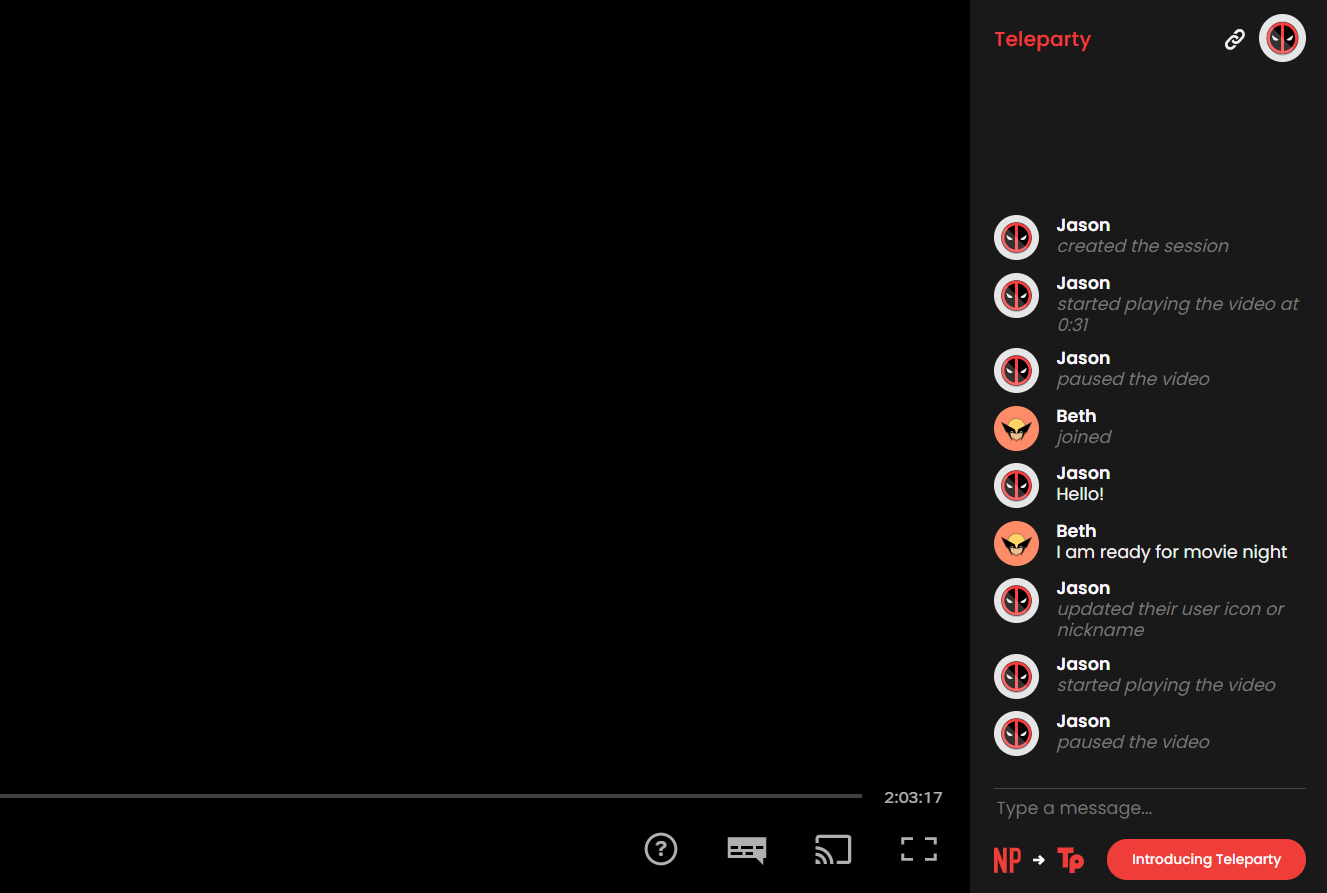
Standardmäßig erlaubt Teleparty jedem, die Wiedergabe des Videos zu steuern. Da das Video synchronisiert wird, wird es für alle angehalten, wenn jemand seinen Feed anhält. Dies ist wahrscheinlich die bequemste Option, aber Sie können sie ändern, wenn Sie die Dinge organisierter halten möchten. Aktivieren Sie vor dem Erstellen des Chatrooms das Kontrollkästchen Nur ich habe die Kontrolle , um sicherzustellen, dass Sie die einzige Person sind, die abspielen, anhalten, vor- und zurückspulen kann.
Sobald der teilbare Link verschickt wurde, müssen die Gäste nur noch auf die URL klicken. Der Link öffnet sich zu dem von Ihnen ausgewählten Video. Sie müssen nur auf das rote TP- Symbol in ihrem Browser klicken und der private Chatroom wird geöffnet. Sie sollten jetzt mit Ihren Freunden chatten können und das Video wird zwischen all Ihren Geräten synchronisiert.
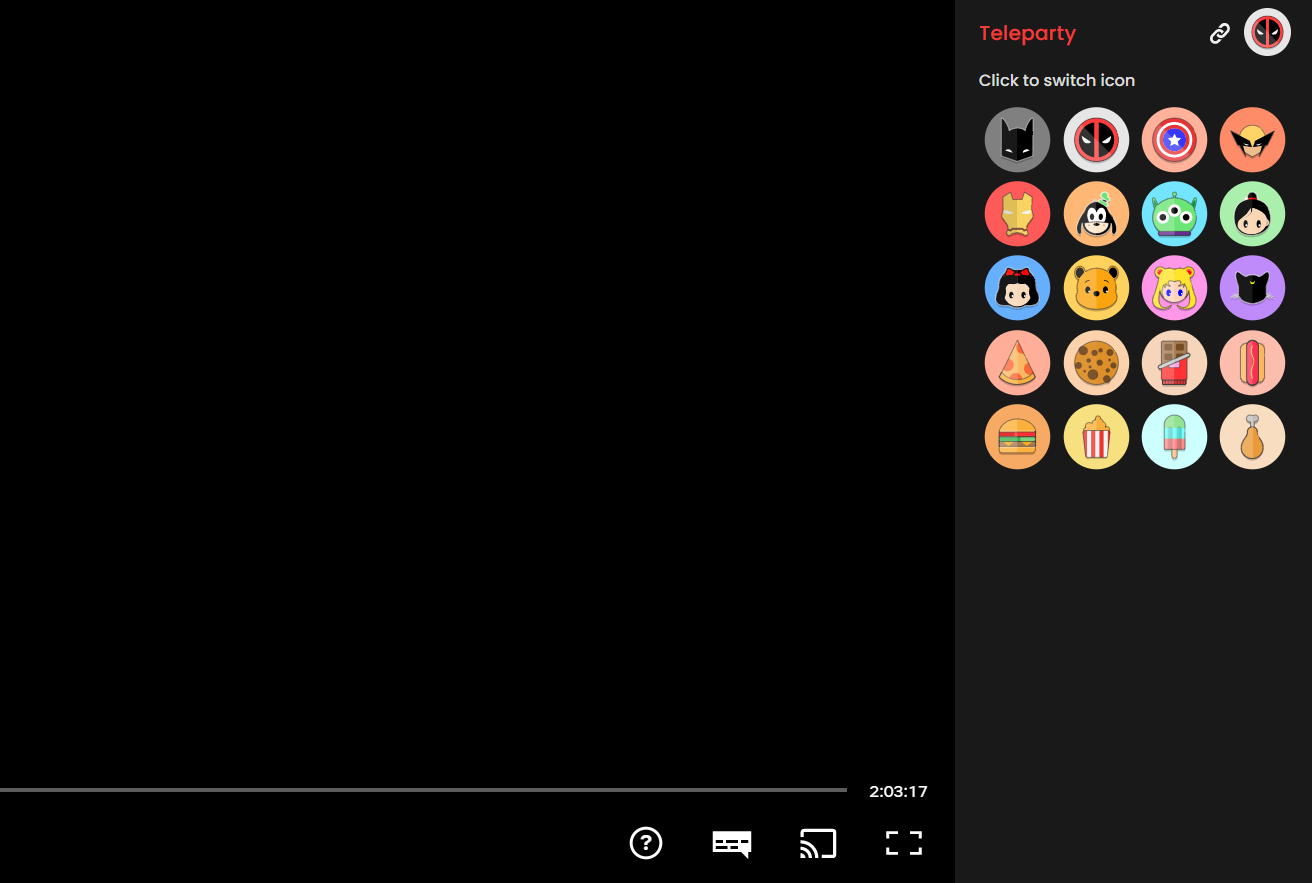
Insgesamt ist Teleparty ein ziemlich einfacher Dienst, sodass Sie im Chat nicht viel tun können. Wenn Sie dem Chatroom beitreten, wird Ihnen ein zufälliges Benutzersymbol zugewiesen. Klicken Sie auf Ihr Symbol in der oberen rechten Ecke, um einen Spitznamen hinzuzufügen und das Symbol anzupassen. Die von Ihnen vorgenommenen Änderungen werden für Ihre nächste Anzeigesitzung auf diesem Gerät gespeichert.
Laut der Patreon-Seite von Teleparty arbeiten die Entwickler auch an der Unterstützung von Emoji, Voice-Chat und anderen Streaming-Diensten.
Szenerie
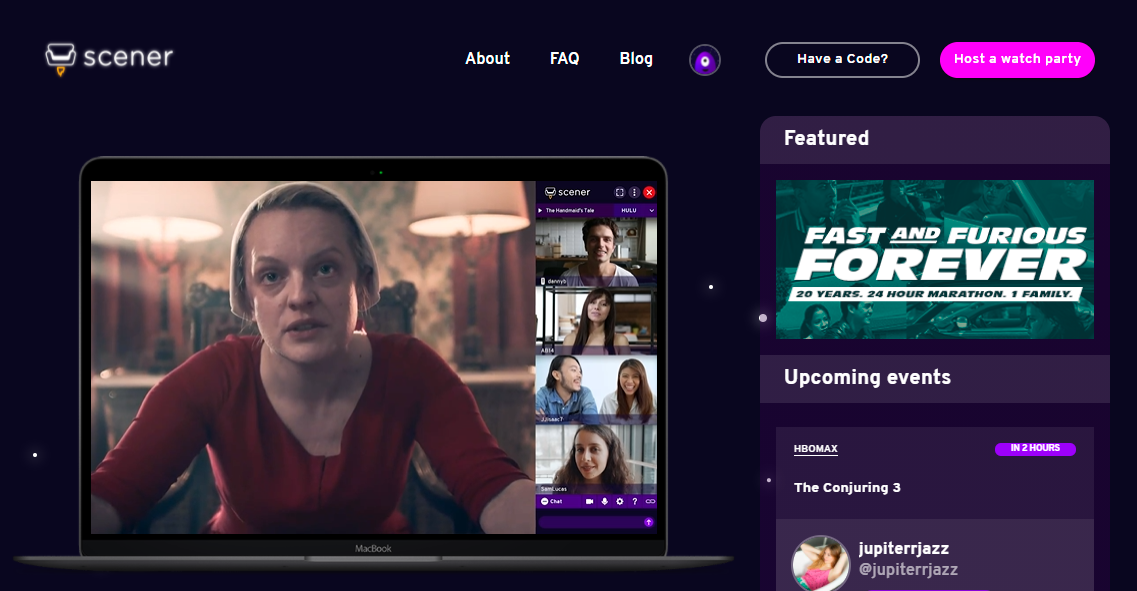
Unterstützt: Alamo Drafthouse Cinema, Amazon Video, Disney+, Funimation, HBO Max, Hulu, Netflix, Showtime, Shudder, Vimeo, YouTube
Limit: 10 Personen (Raum) / Unbegrenzt (Theater)
Besuchen Sie die Scener-Website, fügen Sie Ihrem Browser die Scener Chrome-Erweiterung hinzu und erstellen Sie ein kostenloses Scener-Konto. Klicken Sie auf Watch Party veranstalten , um Ihre eigene Anzeigesitzung zu erstellen, und Sie erhalten einige Optionen. Wenn Sie nur bis zu 10 Freunde zu einer Watch-Party einladen möchten, wählen Sie „Raum“. Sie können die Party dann entweder sofort starten, indem Sie auf Jetzt veranstalten klicken, oder einen Link für später erstellen, indem Sie auf Link für später erstellen klicken.
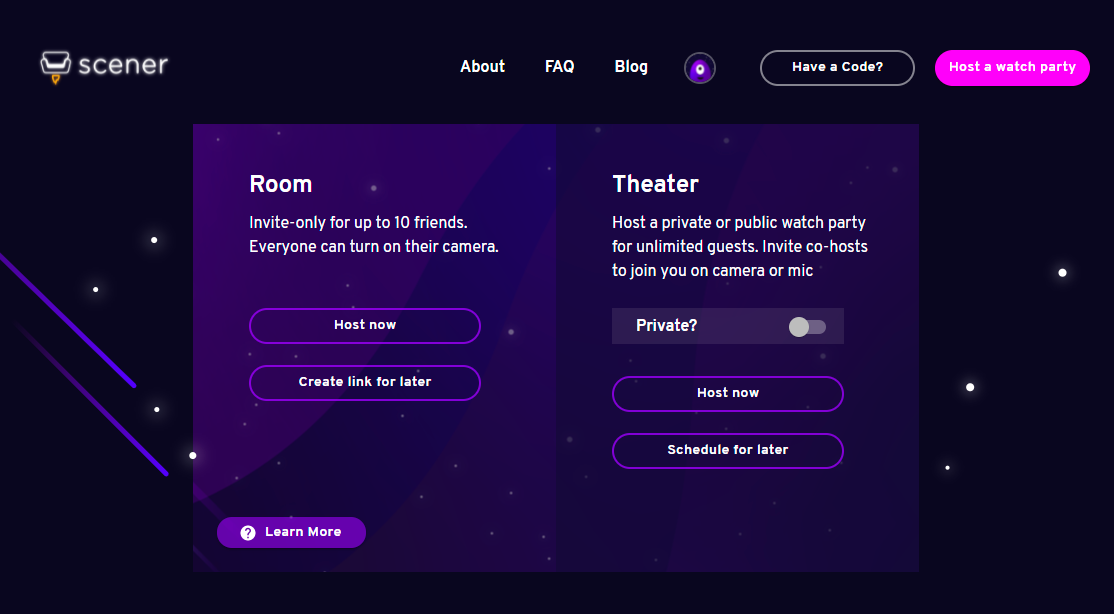
Wählen Sie für größere öffentliche oder private Veranstaltungen Theater, mit dem Sie eine unbegrenzte Anzahl von Zuschauern empfangen können. Diese Ereignisse können auf privat gesetzt und sofort erstellt oder für später geplant werden.
Klicken Sie auf Jetzt hosten > Watch Party starten oder Link für später erstellen > Raum beitreten , um an der Watch Party teilzunehmen. Die Erweiterung erstellt zwei Popup-Fenster, die den Inhalt, das Chat-Fenster und verschiedene Optionen anzeigen. Laden Sie andere Personen zur Watch Party ein, indem Sie auf den kleinen URL-Link über dem Chat-Fenster klicken.
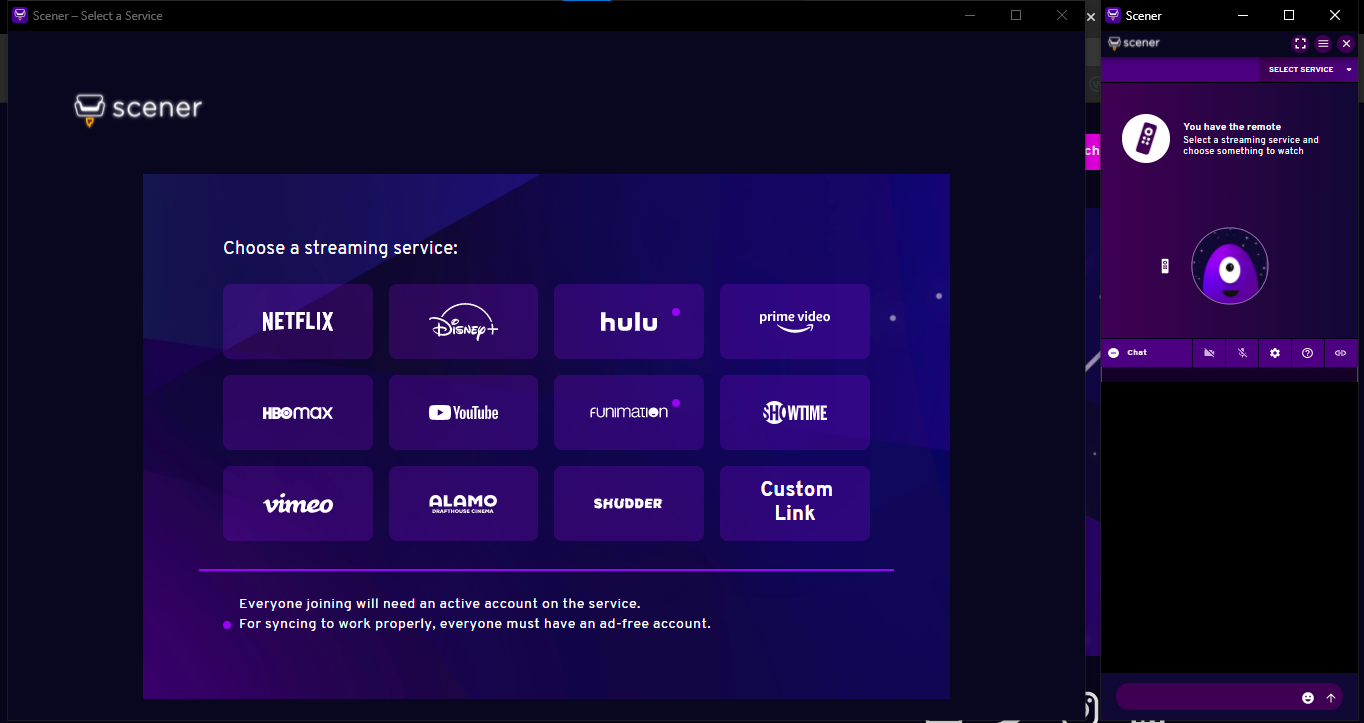
Sie können jemandem entweder den Link schicken oder ihm einen Theatercode geben, um beizutreten. Sobald ein Raum erstellt wurde, können Sie für nachfolgende Watch-Partys so oft wie Sie möchten zu ihm zurückkehren.
Wenn Sie der Party einer anderen Person beitreten, führt Sie der Code zur Scener-Website, wo Sie sich für ein Konto anmelden und die Erweiterung hinzufügen müssen, bevor Sie beitreten können. Verwenden Sie einen Theatercode, indem Sie auf Haben Sie einen Code? auf der Website und fügen Sie den Code ein, um zur Anzeigesitzung zu springen.
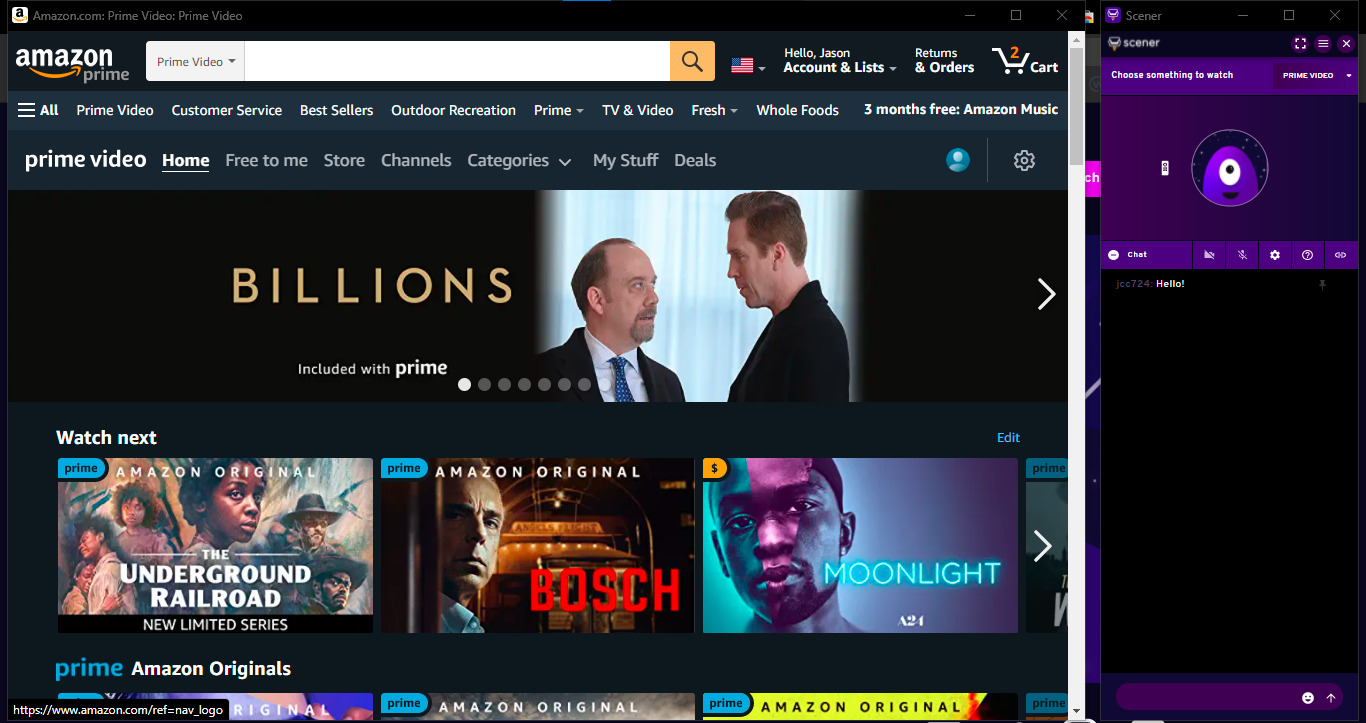
Mit Scener können Sie einen zu verwendenden Dienst auswählen und ihn dann im Scener-Popup-Bildschirm öffnen. Sie müssen Scener die Berechtigung erteilen, auf Ihre verschiedenen Streaming-Konten zuzugreifen.
Sie können Videos von Alamo Drafthouse Cinema, Amazon Video, Disney+, Funimation, HBO Max, Hulu, Netflix, Showtime, Shudder, Vimeo und YouTube ansehen. Wählen Sie einen Dienst auf dem Hauptbildschirm oder aus dem Dropdown-Menü neben Wählen Sie etwas zum Ansehen auf dem Chat-Bildschirm aus.
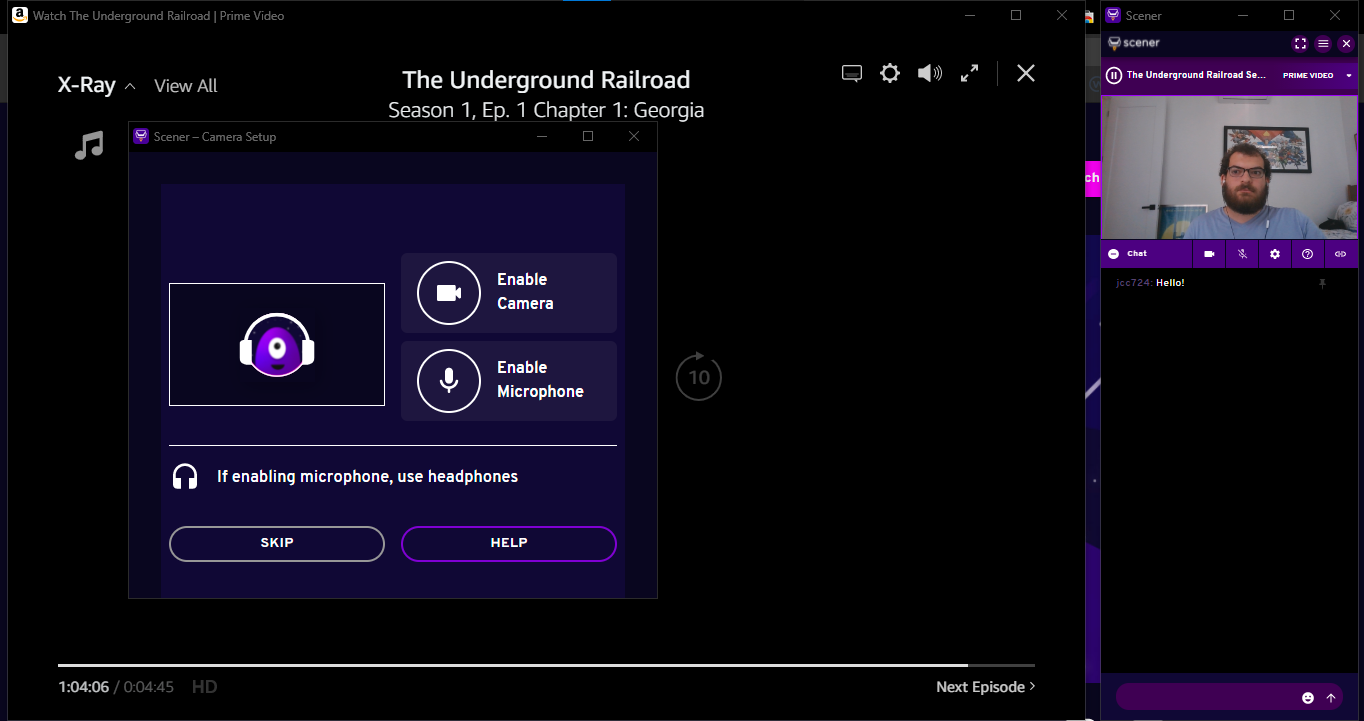
Das Video wird für alle Zuschauer synchronisiert, und der Host ist die einzige Person, die die Wiedergabe steuern kann. Um die Steuerung an jemand anderen weiterzugeben, klicken Sie auf das Fernbedienungssymbol neben Ihrem Namen und wählen Sie jemand aus der Benutzerliste aus. Wenn Sie ein Theater erstellt haben, können Sie auch einen Co-Moderator bestimmen.
Die Zuschauer können in der Scener-Chatbox miteinander chatten und Emojis senden. Neben der Textkommunikation können Sie auch Video und Audio hinzufügen, um vollständig mit Ihren Mitbetrachtern zu chatten. Klicken Sie auf die Kamera- und Mikrofonschaltflächen über dem Chat-Feld, um Scener die Berechtigung zur Verwendung dieser Funktionen zu erteilen. Klicken Sie erneut darauf, um sie zu deaktivieren.
ZweiSieben
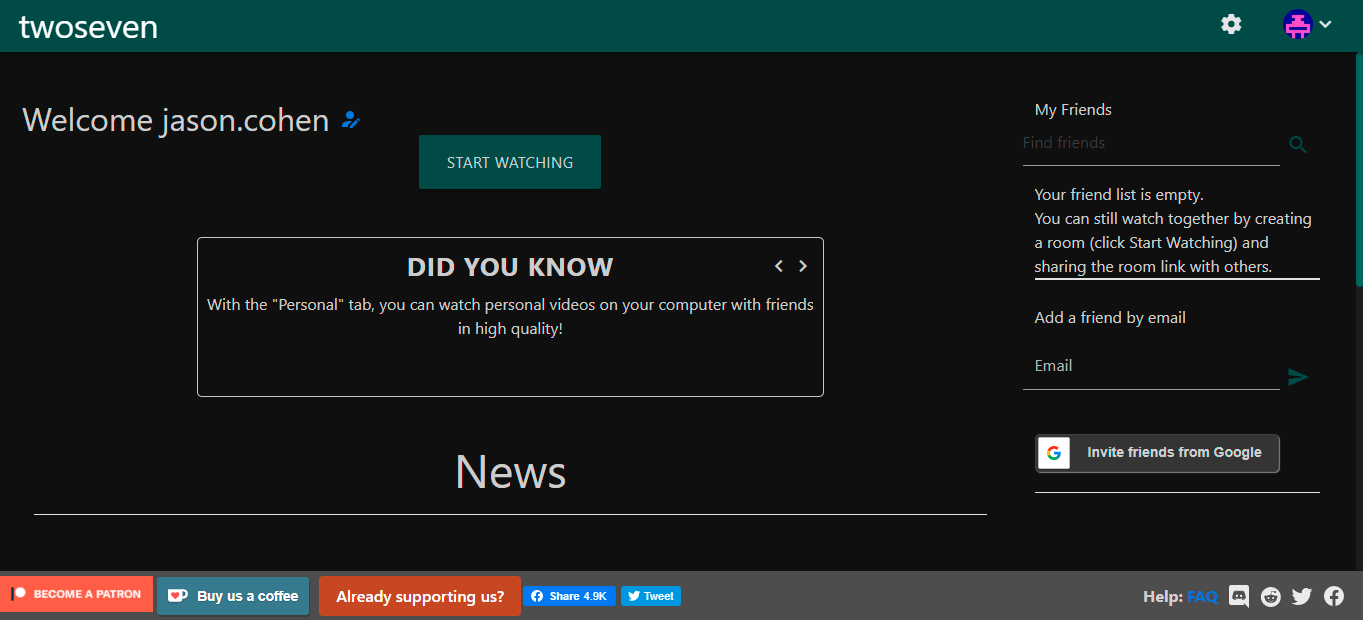
Unterstützt: Amazon, HBO Max, Netflix, Vimeo, YouTube, persönliche Videos
Prämie: Disney+, Hulu
Limit: Kein festes Limit
Um TwoSeven nutzen zu können, müssen Sie zuerst auf die Website gehen und ein kostenloses Konto erstellen. Die TwoSeven-Browsererweiterung für Chrome und Firefox ist auch erforderlich, damit bestimmte Dienste funktionieren. Fügen Sie dann Freunde zu TwoSeven hinzu, indem Sie sie von der Website einladen, oder warten Sie, bis Sie zuerst einen Raum erstellt haben.
Klicken Sie auf „ Start Watching“ und passen Sie Ihren Raum an. Standardmäßig können alle Teilnehmer ihre Webcam und ihr Mikrofon verwenden, aber Sie möchten dies möglicherweise für größere Gruppen deaktivieren. Sie können auch entscheiden, ob nur Administratoren die Wiedergabe steuern sollen. Wenn Sie zuvor Freunde per E-Mail hinzugefügt haben, können Sie sie auch hier hinzufügen. Klicken Sie andernfalls auf Nur ich und fügen Sie später Gäste hinzu.
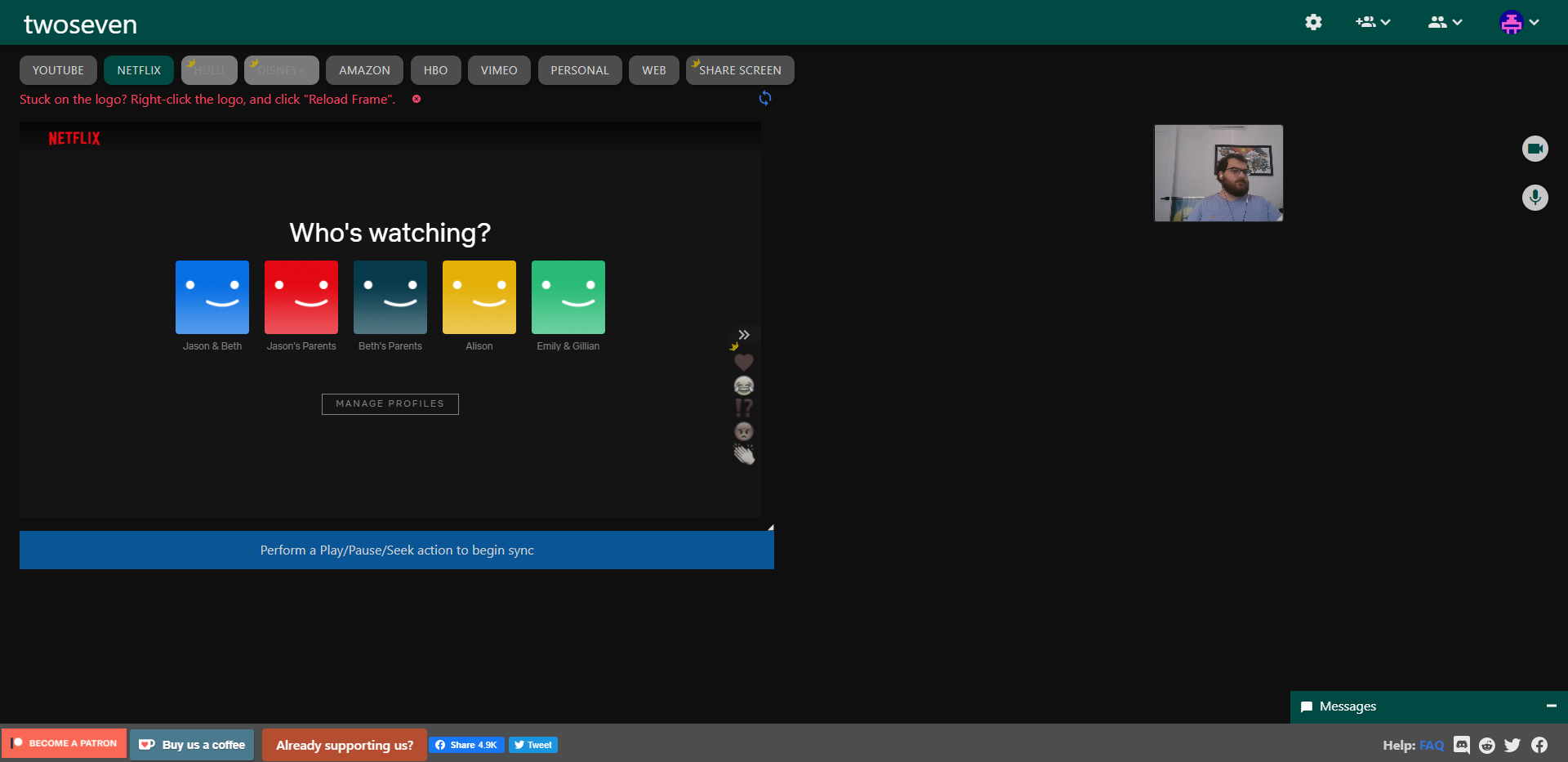
Laden Sie Zuschauer ein, indem Sie oben auf dem Bildschirm auf die Schaltfläche Freund zum Raum hinzufügen klicken. Kopieren Sie den Link und senden Sie ihn an jeden, den Sie an der Sitzung teilnehmen möchten. Klicken Sie auf die Kamera- und Mikrofonschaltflächen, um den Sprach- und Video-Chat zu aktivieren. Der Text-Chat findet im Dropdown-Feld „Nachrichten“ statt.

Mit TwoSeven können Sie Amazon, HBO Max, Netflix, Vimeo, YouTube und persönliche Videos kostenlos ansehen. Support für Hulu und Disney+ ist für Patreon-Unterstützer verfügbar. Wählen Sie einen Dienst aus, auf den jeder zugreifen kann, und erteilen Sie TwoSeven die Berechtigung, Ihr Konto anzuzeigen. Die Wiedergabe wird auf allen Computern synchronisiert, wobei die Wiedergabe von denjenigen mit entsprechender Berechtigung gesteuert wird.
Klicken Sie auf das Zahnradsymbol im oberen Menü, um den Nachtmodus ein-/auszuschalten, den Kinomodus einzuschalten, den Chat stumm zu schalten und Reaktionen zu aktivieren/deaktivieren. Klicken Sie auf Raumteilnehmer > Raum verwalten , um festzulegen, wer die Möglichkeit haben soll, die Wiedergabe zu steuern und Chatfunktionen zu verwenden.
Twitch-Watch-Party
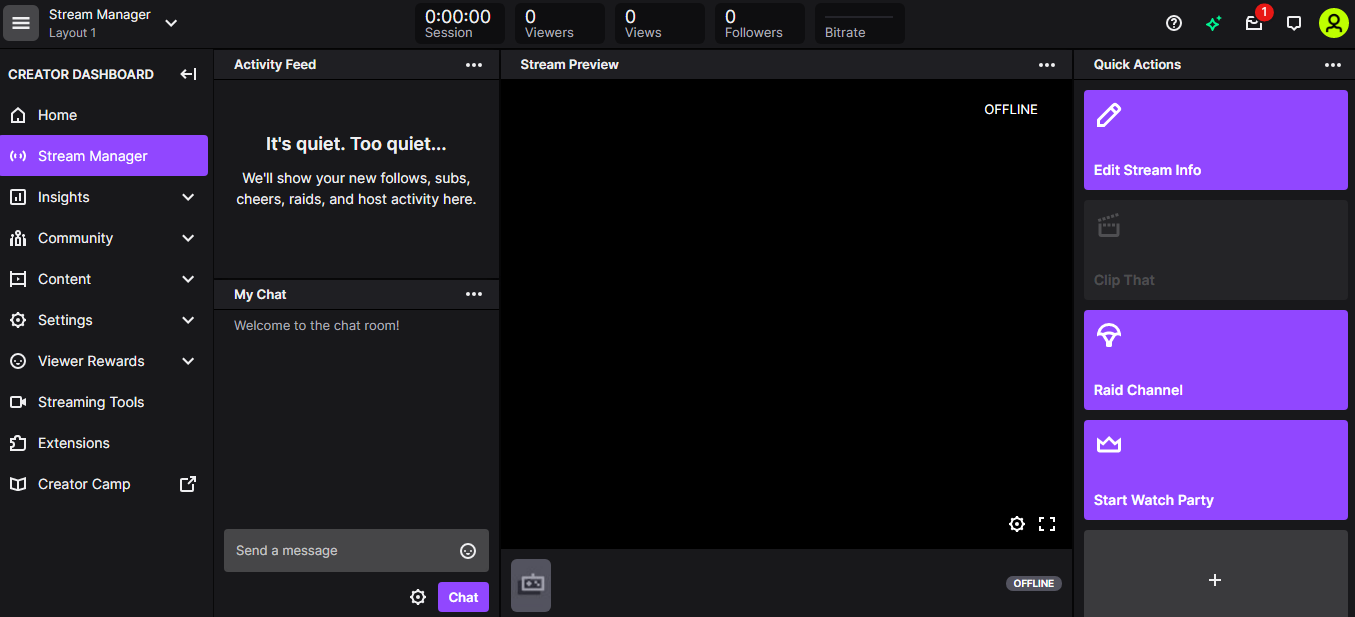
Unterstützt: Amazon Prime Video
Limit: Unbegrenzte Personen, 48-Stunden-Limit
Möchten Sie sich etwas mit Ihrer Gaming-Community ansehen? Sie können Shows und Filme auf Twitch streamen, aber die Einrichtung ist etwas kompliziert und es gibt keine Möglichkeit, einen privaten Stream nur für Ihre Freunde einzurichten. Sobald Sie Ihren Stream jedoch eingerichtet und einsatzbereit haben, können Sie ganz einfach mit dem Ansehen von Shows und Filmen auf Amazon Prime Video beginnen.
Klicke auf dein Twitch-Profil und dann auf Creator Dashboard > Stream Manager . Wenn Sie bereits Watch Party starten in Ihrem Schnellaktionsmenü haben, klicken Sie darauf. Klicken Sie andernfalls auf das Symbol + und klicken Sie bei der Aktion Start Watch Party auf Hinzufügen .
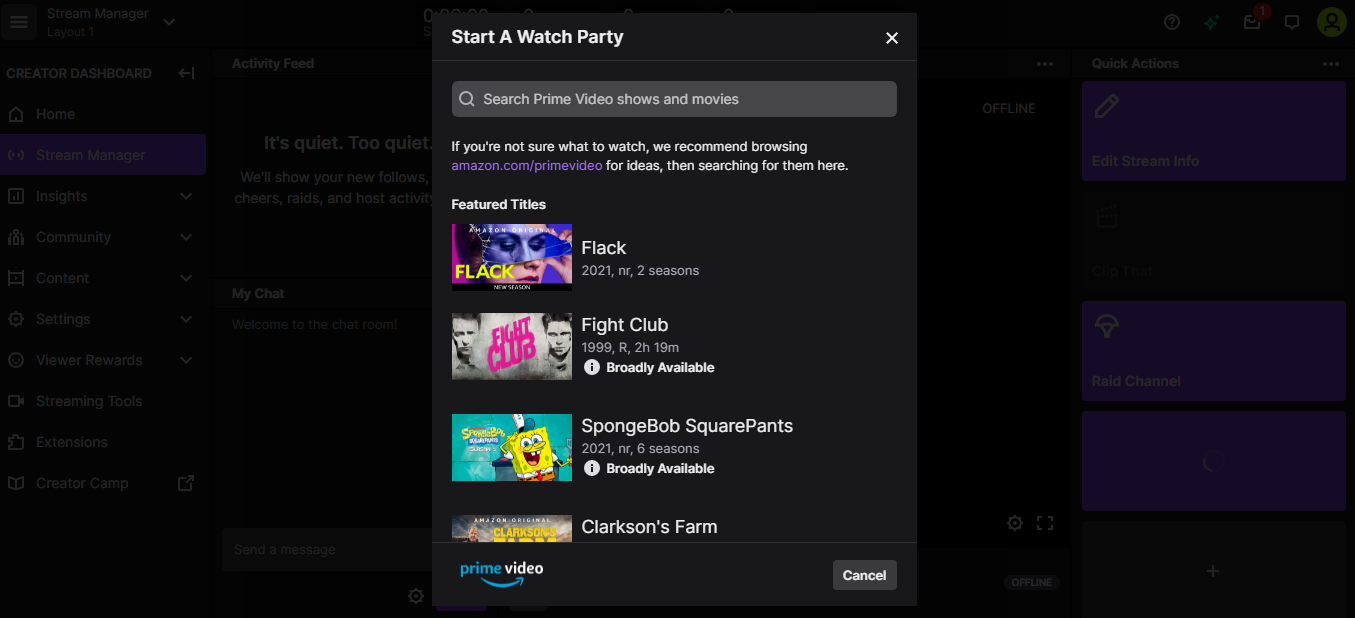
Melden Sie sich dann bei Amazon Video an und gewähren Sie Zugriff auf Twitch. Suchen Sie nach dem Video, das Sie streamen möchten, wählen Sie den Titel aus und klicken Sie dann auf Titel auswählen > Watch Party starten , um live zu gehen.
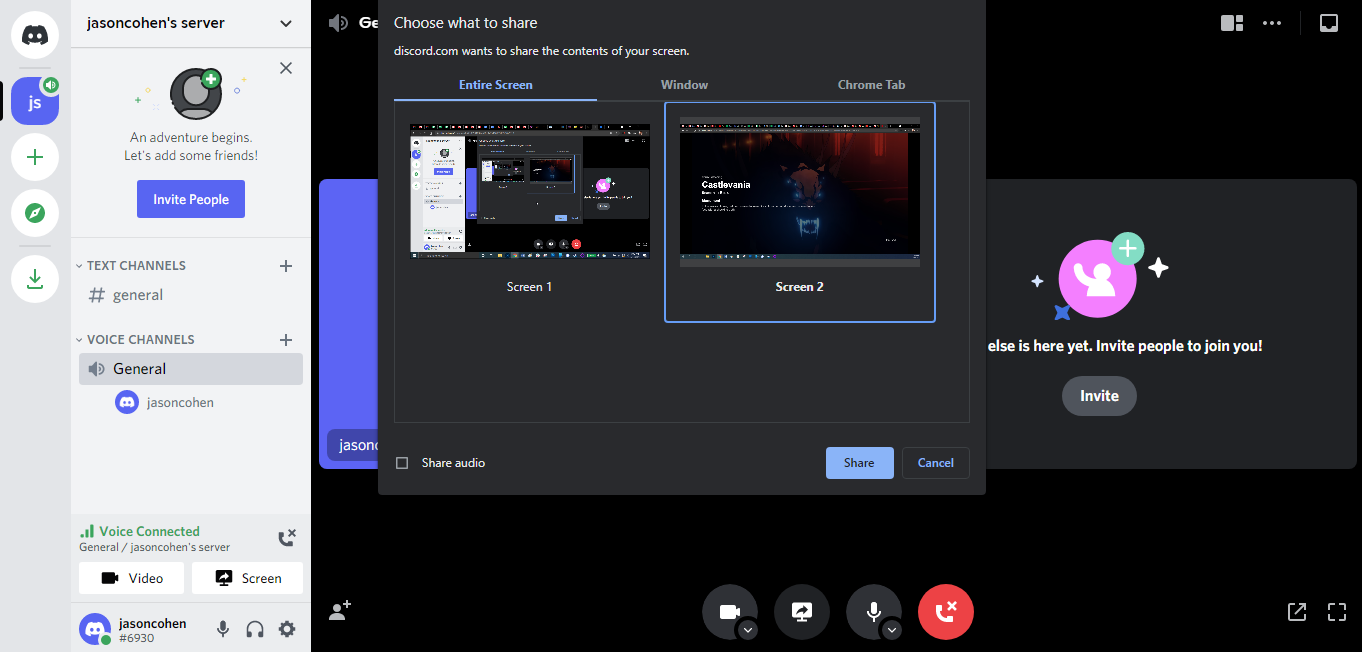
Eine viel einfachere Alternative für Spieler ist Discord, mit dem Sie private Kanäle erstellen und Ihren Bildschirm einfach über einen von Ihnen erstellten Sprachkanal mit Ihren Freunden teilen können, was bedeutet, dass Sie mehr als nur Amazon Video ansehen können. (In einigen Fällen spielt Firefox besser mit Discord-Streaming als andere Browser.)
Amazon Video Watch Party
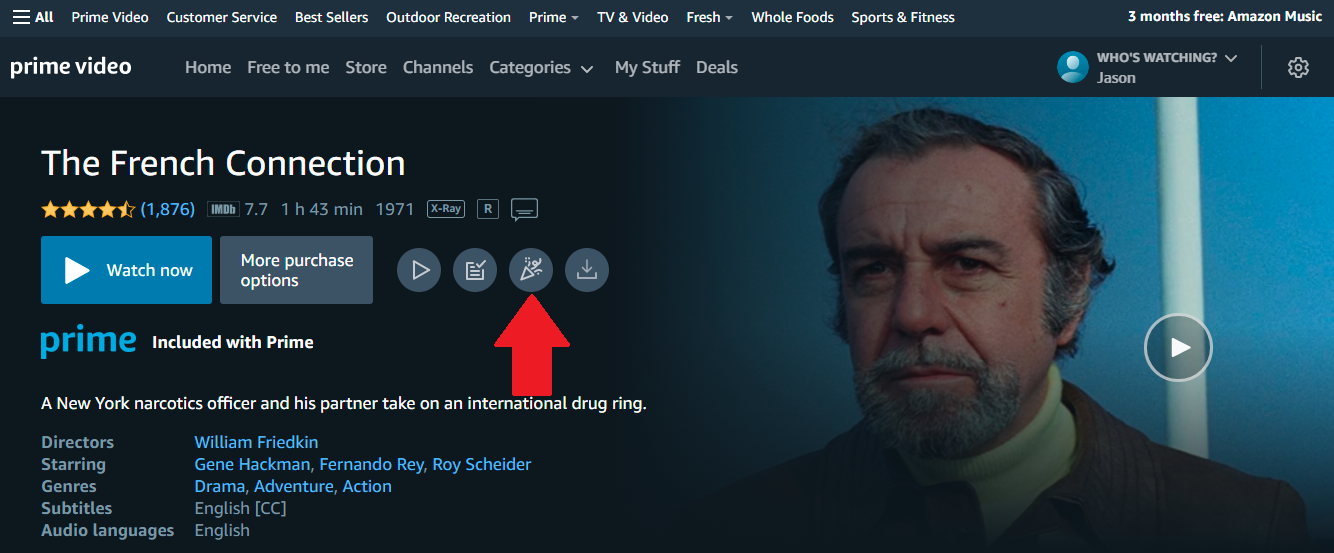
Begrenzung: 100 Personen
Amazon geht mit seiner Watch-Party-Funktion groß raus, indem es bis zu 100 Personen erlaubt, eine Show oder einen Film gleichzeitig anzusehen. Jeder Zuschauer muss ein Prime-Abonnement haben oder den Film oder die Folge ausleihen/kaufen, um sie anzusehen. Beginnen Sie, indem Sie eine Show oder einen Film auswählen und dann auf das Symbol „ Watch Party “ klicken, das wie ein Partygebläse aussieht.
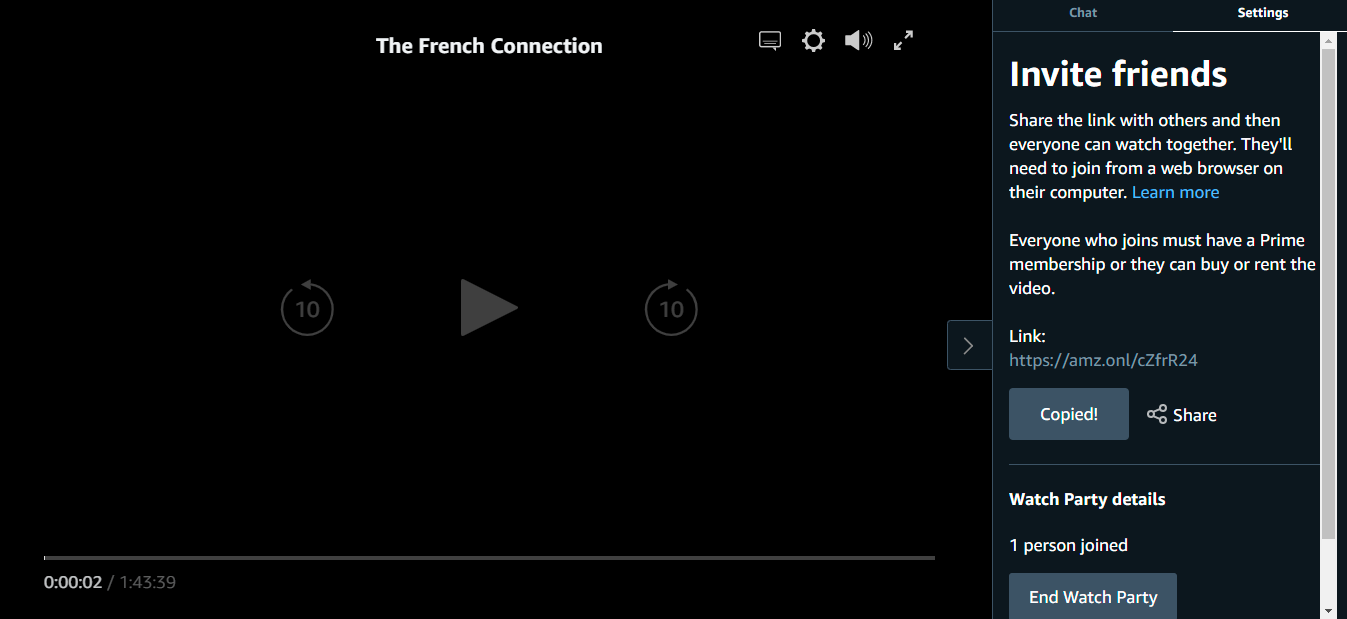
Geben Sie von hier aus im Chat einen Namen für sich selbst ein und klicken Sie auf Watch Party erstellen . Das Video wird wie gewohnt geöffnet, aber es gibt auch ein zusätzliches Watch-Party-Menü mit einer Registerkarte „Chat“, um Zuschauern Nachrichten zu senden, und einer Registerkarte „Einstellungen“. Kopieren Sie auf der Registerkarte „Einstellungen“ den teilbaren Link oder teilen Sie ihn direkt per E-Mail, Facebook oder Twitter.
Um einer Watch Party beizutreten, benötigen Sie lediglich den teilbaren Link. Nur der Host kann die Videowiedergabe steuern, aber jeder kann einen gemeinsam nutzbaren Link für die Anzeigesitzung erstellen. Der Gastgeber hat auch die Möglichkeit, die Wiedergabe zu beenden, indem er unter Einstellungen auf Watch Party beenden klickt.
Disney+ GroupWatch
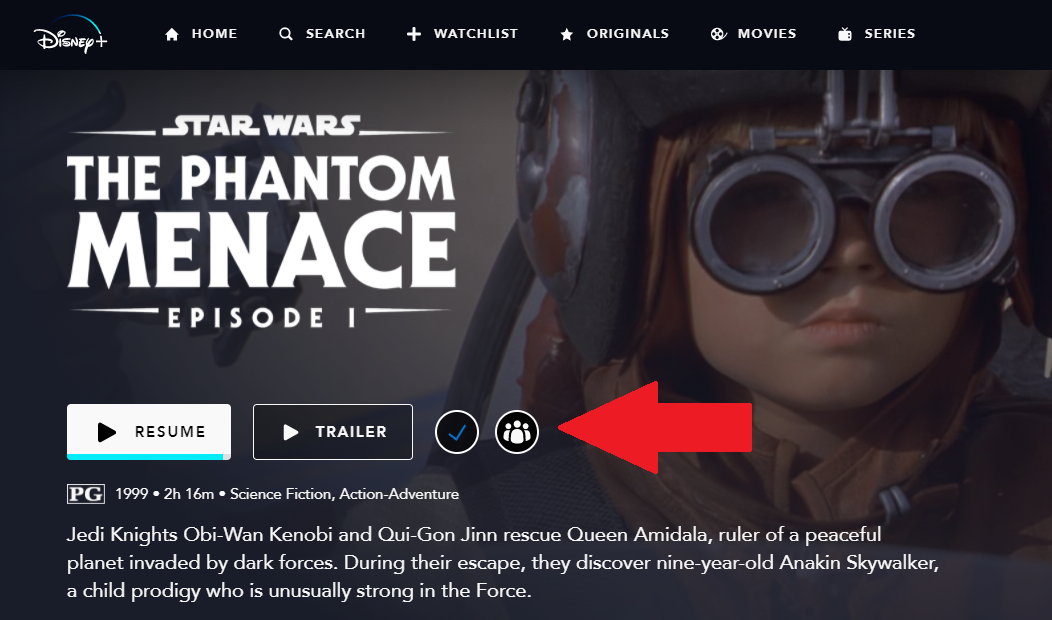
Limit: 7 Personen (4 Profile pro Konto)
Die GroupWatch-Funktion von Disney+ funktioniert in der Web- und mobilen Version des Dienstes, bietet jedoch keine Chat-Funktion. Stattdessen können die Zuschauer während der Vorführung Emojis (Reaktionen genannt) senden. Sie können bis zu sechs weitere Personen zu der Sitzung einladen, von denen bis zu vier aus demselben Abonnement stammen können.
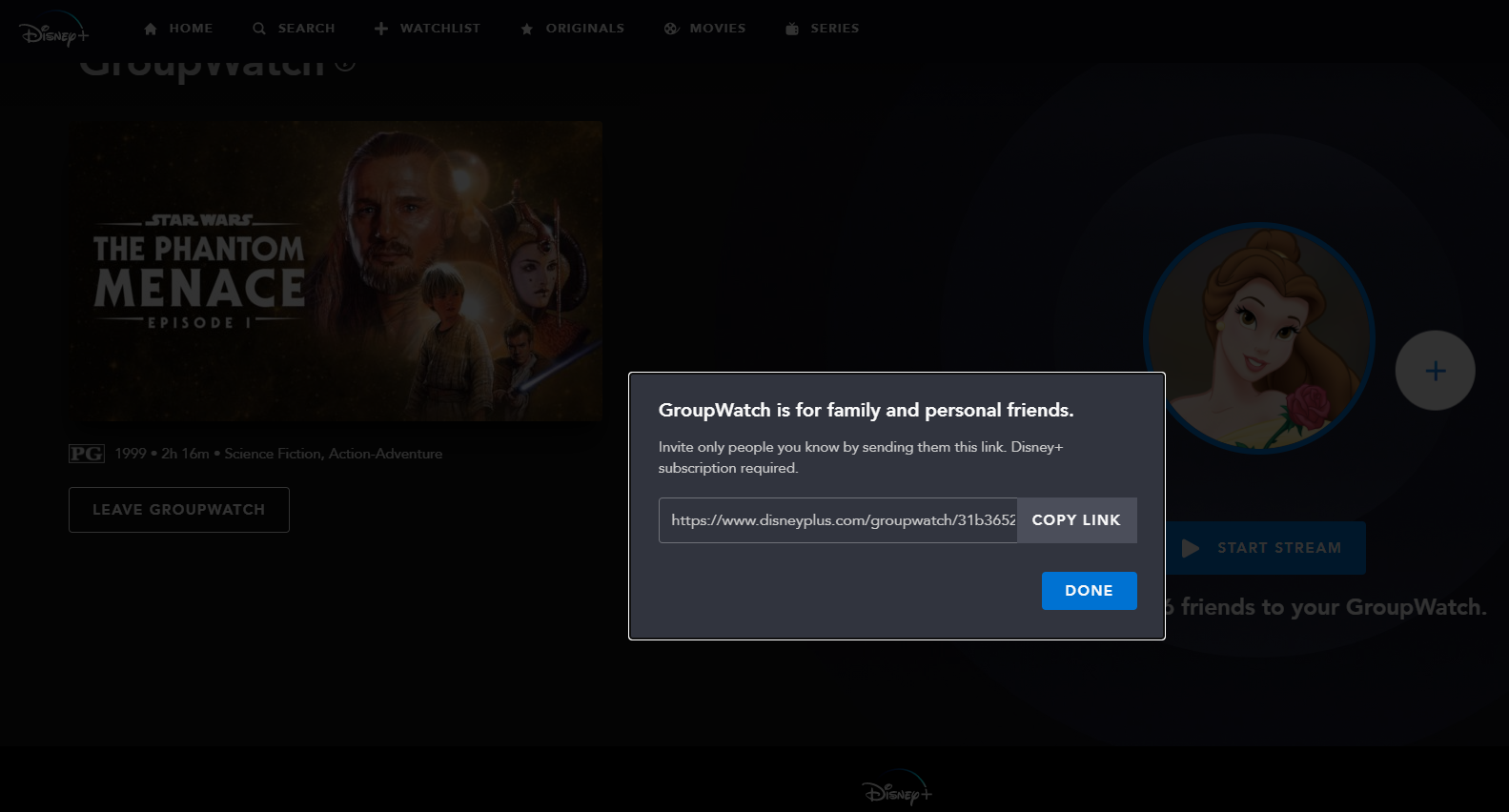
Alles, was Sie tun müssen, ist, eine Sendung oder einen Film zum Ansehen auszuwählen, und dann das Group Watch- Symbol auszuwählen, um die GroupWatch-Seite für dieses Medium anzuzeigen. Drücken Sie auf das + -Symbol, um einen teilbaren Link zu erhalten, über den Sie andere Personen einladen können. Wenn andere auf den Link klicken und GroupWatch beitreten, werden ihre Profilsymbole auf dieser Seite sichtbar.
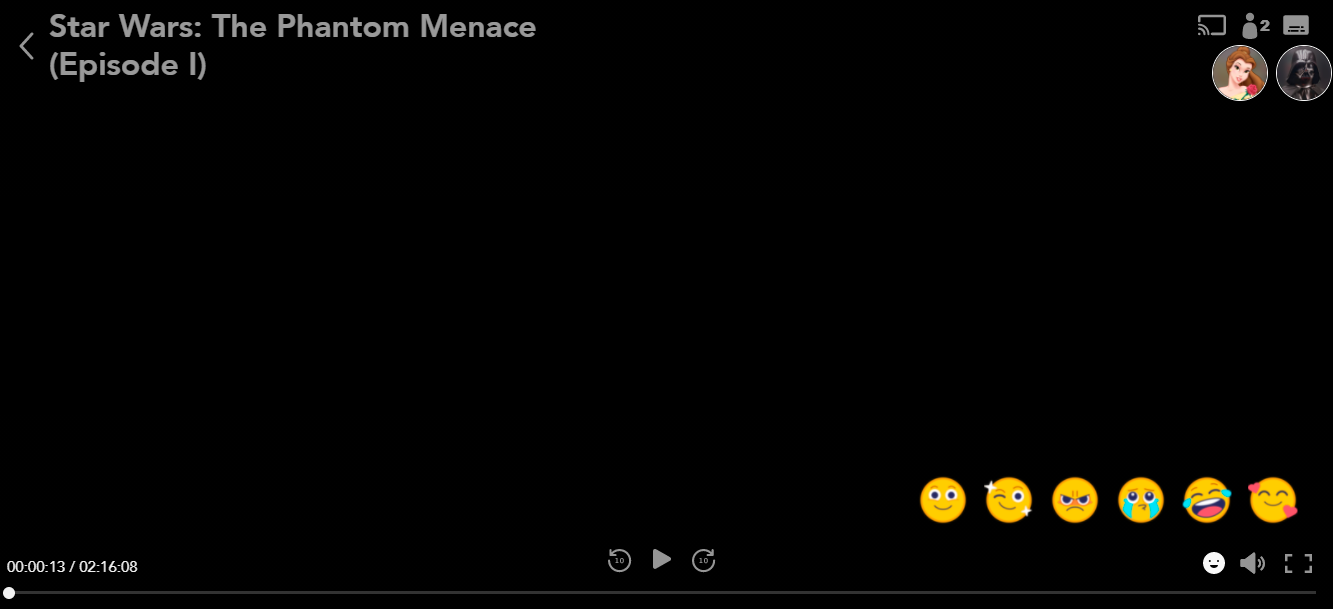
Wählen Sie Stream starten , um mit der Wiedergabe zu beginnen. Alle Anwesenden werden unter dem Profilsymbol angezeigt. Wählen Sie das Emoji-Gesicht aus, um eine Reaktion an die Gruppe zu senden. Audio- und Untertiteloptionen können für jeden einzelnen Benutzer geändert werden. Jeder kann anhalten, vor- oder zurückspulen.
Um die Gruppe offiziell zu verlassen, müssen Sie zur GroupWatch-Seite zurückkehren und GroupWatch verlassen auswählen . Wenn Sie das Gerät wechseln oder die Gruppe verlassen, können Sie jederzeit wieder beitreten, indem Sie zur Show- oder Filmseite zurückkehren und erneut das GroupWatch-Symbol auswählen.
Hulu-Watch-Party
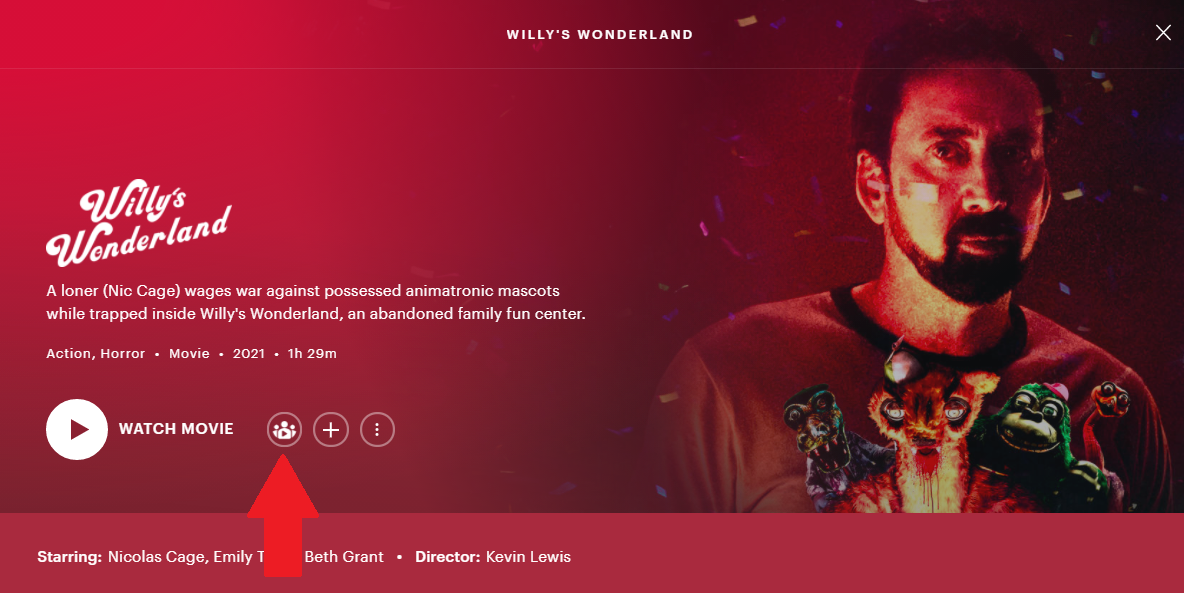
Begrenzung: 8 Personen
Hulu hat eine Funktion namens Watch Party, mit der bis zu acht Benutzer ausgewählte Shows oder Filme gemeinsam im Internet ansehen können. Sie können eine solche Anzeigesitzung starten, indem Sie eine Sendung oder einen Film auf der Seite „Details“ öffnen und auf das Symbol „Party ansehen“ klicken. Bei Fernsehsendungen können Sie auch zu einer einzelnen Folge navigieren, auf das Dreipunktmenü klicken und Watch Party starten auswählen.
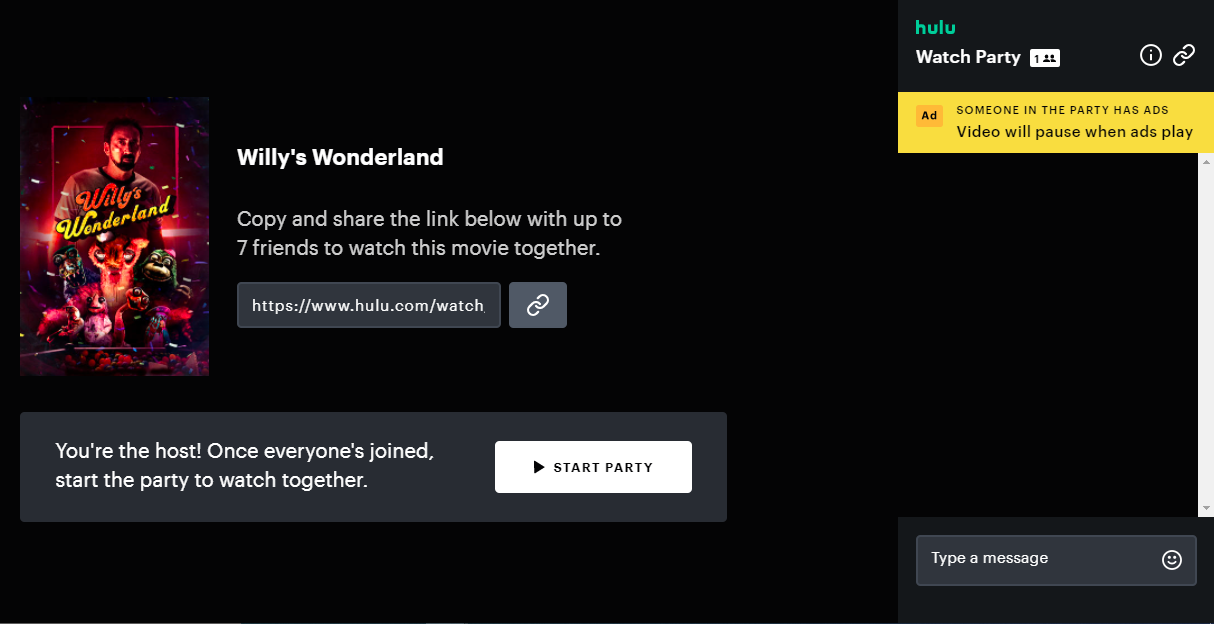
Klicken Sie auf die Schaltfläche Party starten , um die Einladungsseite zu öffnen. Kopieren Sie von hier aus den teilbaren Link der Sitzung, um andere Zuschauer einzuladen. Es ist interessant festzustellen, dass, wenn das Hulu-Konto einer Person werbefinanziert ist, das synchronisierte Video angehalten wird, wenn eine Anzeige angezeigt wird. Wenn Sie bereit sind, zu beginnen, klicken Sie auf Party starten .
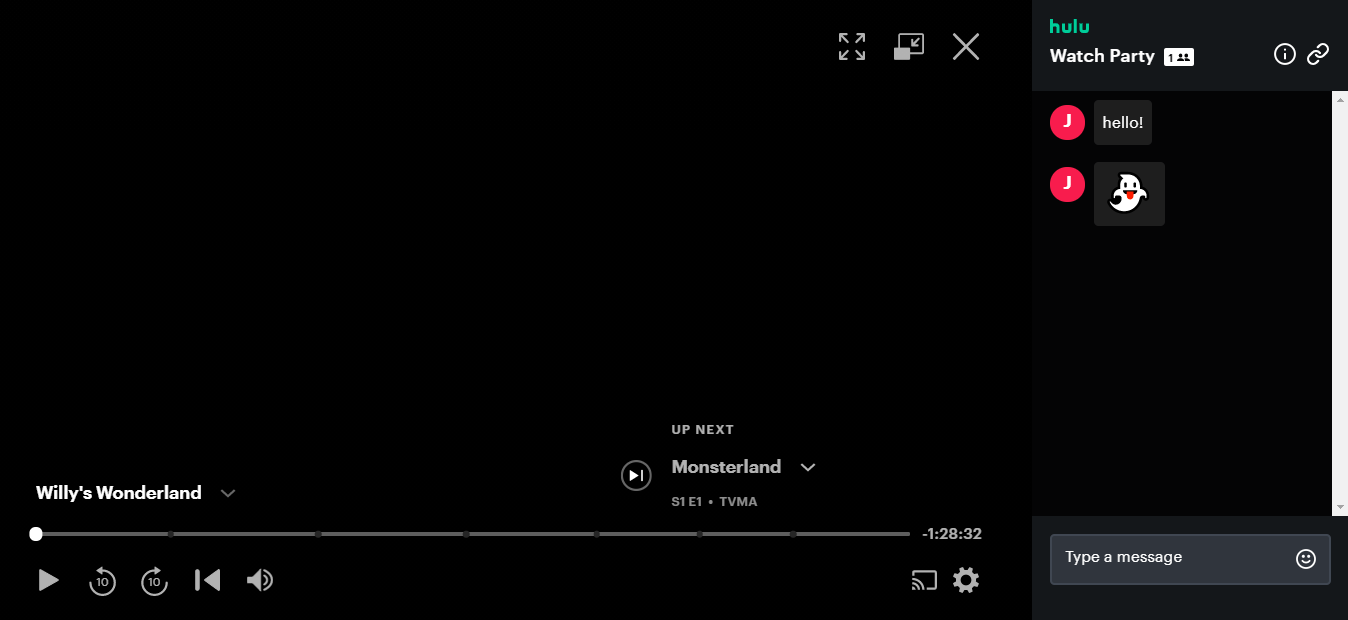
Sie können dann chatten und Emojis wahrnehmen, während die Show oder der Film läuft. Im Gegensatz zu ähnlichen Watch-Party-Diensten synchronisiert Hulu's Ihr Video nicht wirklich. Wenn jemand während der Sitzung pausiert, schauen alle anderen weiter. Wenn das angehaltene Video nicht angehalten wird, stellt Hulu fest, dass der Betrachter nicht synchron ist, und ermöglicht ihm, alle anderen einzuholen.
Verwenden Sie einfach die Bildschirmfreigabe
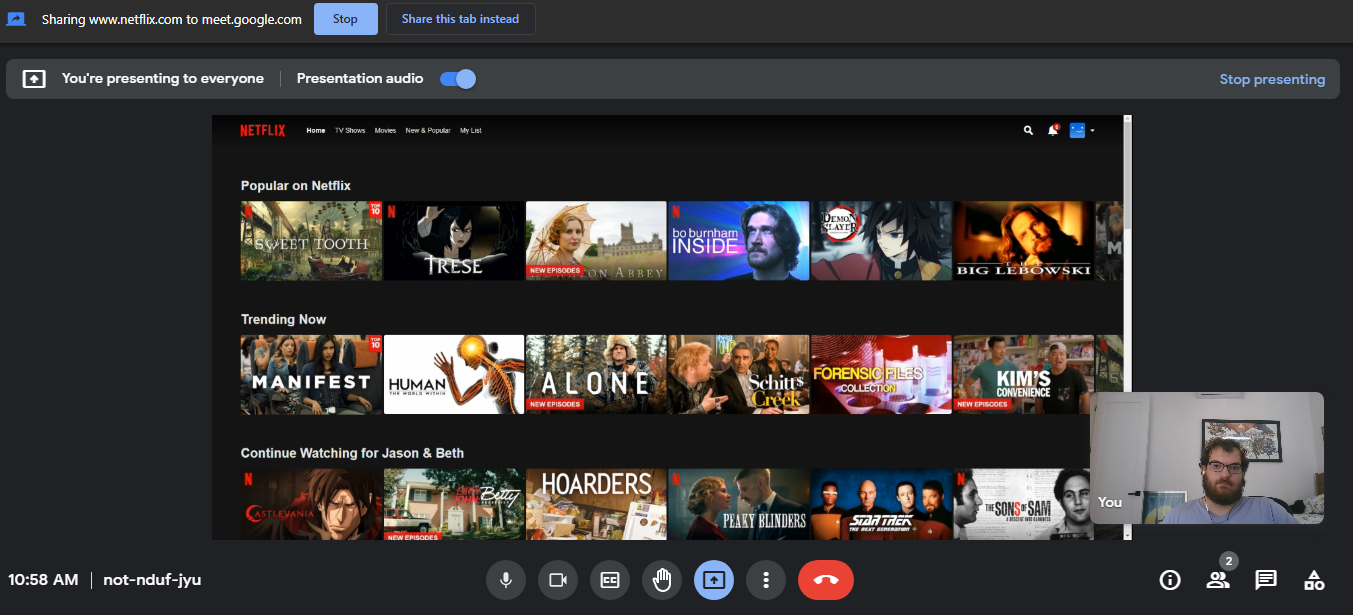
Unterstützt: Jeder webbasierte Dienst
Grenze: Verschiedene
Der vielleicht einfachste Weg, eine Watch Party einzurichten, besteht darin, alle auf einen einzigen Video-Chat-Dienst zu bringen und eine Person ihren Bildschirm teilen zu lassen. Auf diese Weise gibt es keine komplizierte Einrichtung, keine Sorgen um die Kompatibilität und keine Verwirrung darüber, wer die Kontrolle über die Wiedergabe hat.
Sie können dies in Zoom, Google Meet, Discord und vielen anderen kostenlosen Video-Chat-Diensten tun. In den meisten Fällen müssen Sie lediglich Ihre Freunde zum Gruppenchat einladen und auf die Schaltfläche Bildschirm teilen klicken, um mit dem Ansehen zu beginnen.
